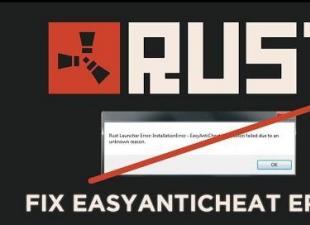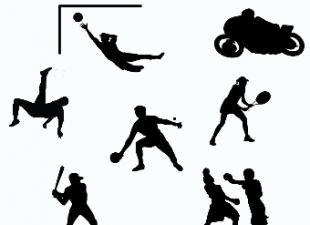Производители ноутбуков стараются по максимуму начинить свои модели современными технологиями: устройства получают сенсорные дисплеи, могут трансформироваться в планшеты и работать от аккумулятора чуть ли не сутки. Осенью прошлого года Apple презентовала новое поколение топовых ноутбуков MacBook Pro с панелью Touch Bar. Чем могут ответить производители устройств под управлением Windows? В подборке от Zoom топ самых производительных, энергоэффективных и компактных ноутбуков, призванных составить конкуренцию MacBook Pro.
15-дюймовый MacBook Pro вместе с его «младшим братом» с 13,3-дюймовым экраном явили миру в октябре прошлого года. Сейчас это самый производительный ноутбук Apple: он базируется на четырехъядерном процессоре Intel Core i7 с тактовой частотой 2,6 или 2,7 ГГц и возможностью ускорения до 3,5/3,6 ГГц и оснащен накопителем SSD емкостью от 512 ГБ до 2 ТБ в зависимости от конфигурации и 16 ГБ ОЗУ.
Потеряв около 2,5 мм в толщине, MacBook Pro в 15,5-миллиметровом корпусе стал еще и самым тонким среди всех 15-дюймовых ноутбуков. Скинуть лишнее устройству удалось за счет потери практически всех интерфейсов. MacBook Pro оснастили только четырьмя портами USB-C с Thunderbolt 3. Они позволяют передавать данные со скоростью до 40 Гбит/сек, а это в 4 раза выше пропускной способности самого быстрого протокола USB 3.1 Gen 2.
Экран Retina разрешением 2880×1800 пикселей на 67 % ярче и контрастнее, чем у модели 2015 года. На Mac впервые появился сканер Touch ID. При касании срабатывает поиск по базе отпечатков пальцев, и открывается соответствующий профиль пользователя. Главной изюминкой стала новейшая разработка Apple - сенсорная панель Touch Bar, появившаяся вместо клавиш F1-F12. Инструменты, которыми можно на ней пользоваться, меняются в зависимости от вида деятельности: регулировка звука, смайлы, переключение между вкладками в браузере, предиктивный ввод текста и так далее. Ноутбук способен проработать автономно около 10 часов при средней нагрузке.
Microsoft Surface Book
Обновленный лэптоп от Microsoft, созданный чуть ли не в пику MacBook (во всяком случае, именно с детищем Apple его сравнивали на презентации), умеет работать с iTunes, iCloud и iPhone - пользователю показатели, что переход с «яблочной» продукции пройдет для него практически безболезненно. В отличие от MacBook, у Surface Book съемный сенсорный экран, позволяющий ему работать в режиме планшета, презентации или консоли - удобно для тех, кому ноутбук нужен для работы, особенно художников и дизайнеров. Разрешение 3000×2000 пикс. и плотность пикселей 267 PPI делают дисплей еще более привлекательным для работы.

Ноутбук укомплектован стилусом Surface Pen, также экран поддерживает управление при помощи контроллера Surface Dial (цена на сайте 100 долларов или примерно 5 650 рублей). Этот манипулятор в виде шайбы помогает перелистывать страницы в браузере, менять яркость экрана, отменять последние действия и т.д. Вход в систему осуществляется при помощи технологии Windows Hello, распознающей лицо владельца.
Топовая конфигурация, рассчитанная на проектировщиков, имеет на борту процессор Intel Core i7 6-го поколения, видеокарту NVIDIA GeForce GTX 965M с 2 ГБ графической памяти, 1 ТБ SSD и 16 ГБ ОЗУ. Этого достаточно для работы с серьезной графикой и ресурсоемких игр. В автономном режиме такой ноутбук продержится до 16 часов. Есть конфигурации попроще: с накопителями 128/256/512 Гбайт и процессором Intel Core i5, а аккумулятор в таких моделях рассчитан на 12 часов работы.
Все ноутбуки Microsoft оснащены двумя портами USB 3.0, двумя разъемами Surface Connect, предназначенными для подключения дополнительных мониторов или проекторов, и Mini Display Port.
Asus ZenBook Flip UX360
Ультрабук-трансформер Asus ZenBook Flip UX360 в монолитном алюминиевом корпусе получил отличный сенсорный экран с диагональю 13,3”, который можно повернуть на 360°, чтобы использовать устройство как планшет. Разрешение дисплея в топовой конфигурации составляет 3200×1800 пикс. (пиксельная плотность высокая, 276 PPI), также доступны модели с экраном Full-HD. Производитель особенно гордится яркостью дисплея и сочностью воспроизводимых оттенков. Также в экране ZenBook Flip используется высокоточная сенсорная панель: контактные сенсоры расположены через каждые 6 мм, а не через каждые 9 мм, как в большинстве ноутбуков, поэтому отклик на касание здесь четкий и моментальный.

Более того, устройство толщиной 13,9 мм имеет массу всего 1,3 кг. Корпус сделан из алюминия и представлен в двух цветовых решениях - Icicle Gold и Mineral Grey. На рынке предлагается несколько модификаций ультрабука: на базе процессора Intel Core m3, m5 или m7 6-го поколения, с объемом ОЗУ от 4 до 8 ГБ, SSD - от 128 до 512 ГБ, под управлением профессиональной или домашней версии Windows 10. За графику отвечает Intel HD Graphics 515. Работает ноутбук абсолютно бесшумно, пассивная система охлаждения справляется со своей задачей.
Ультрабук понравится любителям работать без привязки к розетке - после полной зарядки аккумулятора обещано 12 часов работы. На корпусе достаточно портов: micro-HDMI, USB Type-C и два разъема USB 3.0. При этом в комплект поставки входят два адаптера, с ними micro-HDMI станет полноценным HDMI, а порт USB - интерфейсом RJ-45.
HP Envy x360
Обновленный в прошлом году 15,6-дюймовый трансформер от HP выполнен в цельнометаллическом корпусе: устройство получилось тоньше своих предшественников (толщина корпуса составляет 18,8 мм), к тому оно умеет открываться на 360° - тем самым производитель продолжает поддерживать моду на ноутбуки 2-в-1.

Модель получила чипсет Intel Core i5/i7 с графическим ускорителем Intel Iris Pro Graphics 540, жесткий диск на 2 ТБ и до 16 ГБ оперативной памяти, что позволяет запускать нетяжелые игры, без проблем монтировать видео и фильмы. Есть и модификация с восьмиядерным процессором AMD FX 9800P и графикой Radeon R7.
Ноутбук оснастили сенсорным Full-HD экраном (есть версия с дисплеем разрешением 3840×2160 пикс.), покрытым закаленном стеклом - в выключенном состоянии он смотрится, как сплошное черное зеркало, что выглядит весьма симпатично. Что касается интерфейсов, то тут в наличии два порта USB 3.0, USB-C и разъем HDMI, а также комбо-слот для наушников и микрофона. Аккумулятор позволяет работать без подзарядки почти 10 часов - автономность на хорошем уровне, к тому же поддерживается быстрая зарядка, устройство может «набрать» 90% за полтора часа.
DELL XPS 13
Ультрабук от Dell вошел в наш рейтинг ноутбуков с лучшим соотношением экрана и корпуса за счет своих узких околоэкранных рамок. У DELL XPS 13 на борту процессоры Intel Core последнего поколения и более долгоиграющие, по сравнению с предыдущей моделью, встроенные батареи емкостью 60 Вт ч. Также появился новый модный цвет корпуса – Rose Gold. Толщина корпуса варьируется от 9 до 15 мм, а максимальная масса составляет всего 1,29 кг - устройство получилось одним из самых тонких и легких на рынке в своей категории.

В столь изящном корпусе скрывается мощное железо. Выбрать можно между процессорами i3-7100U, i5-7200U или i7-7500U. За графику отвечает видеокарта Intel HD Graphics 620. Максимальный объем ОЗУ DDR3 -16 ГБ, твердотельного накопителя - 1 ТБ.
13,3-дюймовый экран благодаря минимальной рамке теперь умещается в корпус 11-дюймовой модели. Младшая модификация поставляется с опционально сенсорным экраном разрешением Full HD, старшая - с сенсорным дисплеем разрешением UltraSharp Quad HD.
Lenovo Yoga 910
Ноутбук-трансформер, сенсорный экран которого легко поворачивается на 360° и жестко фиксируется под нужным углом - как показывает практика, последнее возможно не у всех гибридных лэптопов. В прошлом году его поклонников порадовали новой версией, и устройство вышло явно удачнее, чем представленный вместе с ним на IFA-2016 Yoga Book с сенсорной клавиатурой, на котором практически невозможно печатать слепым методом или даже просто быстро набирать текст.

Алюминиевый корпус Lenovo Yoga 910 «похудел», теперь его толщина - 14,3 мм (вместо 14,9 мм у предыдущей модели). Для входа в систему и подтверждения онлайн-платежей используется сканер отпечатка пальца.
Производитель подхватил моду на «безрамочность»: 13,3-дюймовый экран помещен в ту же рамку, что была у 13,9-дюймового экрана Yoga 900. Разрешение можно выбрать по вкусу: Full-HD или Ultra HD. Что касается процессора, то в ультрабуках 910 серии в зависимости от конфигурации установлены Intel Core i5 или i7 Kaby Lake. Накопитель можно выбрать объемом до 1 ТБ. Время непрерывной работы ноутбука - 15 часов.
Хотя в целом новый Lenovo Yoga вышел на славу, есть и не слишком приятные обновления - корпус стал компактнее за счет того, что с него исчезли SD-слот и видеовход. Для того, чтобы один из двух портов USB-C превратился в HDMI или DisplayPort, необходимо докупать переходник.
Привет. Я тут на днях сел и подумал, что же выбрать, если не хочется покупать MacBook? Что же выбрать со схожими параметрами, размерами и ценой.
Понятное дело, что за $1500+ можно купить махину на винде, какой-нибудь Asus ROG или Acer Predator предыдущего поколения и радоваться, что под руками вселенская мощь.
Но меня интересует рабочее решение. Что такое рабочее решение? Это компьютер, который кидаешь в сумку, отправляешься в командировку и рассчитываешь на 5-6 часов активной работы без подзарядки.
Это компьютер, который позволит быстро развернуть «удаленный офис» даже в самой скромной по габаритам кафешке. Или с комфортом работать, сидя в поезде или самолете. Таких устройств, как оказалось, немного. Давайте коротко обрисуем задачи такого «бизнес решения»:
- Работа с фотографиями (Photoshop + Lightroom)
- Монтаж видео в FullHD в Adobe Premier.
- Запись и монтаж звука.
- Удобная клавиатура для многочасового набора текста
- Супер-пупер экран для удобной работы на улице.
Пожалуй, на этом остановимся. Как думаете, сколько моделей на рынке подходят под эти требования? Для себя я отметил всего три интересные модели.
Dell XPS 13
Если вы пользовались маком, то эстетика и удобство для вас очень важны. Dell XPS — очень приятный ноутбук, он не пытается быть похожим на Apple, за это я уважаю Dell и ее наработки. XPS — устройство со строгим и, так сказать, собственным дизайном. Минимальные рамки вокруг дисплея, четкие формы и сносные характеристики.
Пожалуй, это единственный ноутбук, который я взял бы себе, если бы очень хотел найти замену MacBook Pro 13.
Dell XPS 13 нужной версии стоит от $1250 до $1500 в зависимости от места покупки и конфигурации. Эта машинка работает на Core i5, у нее 8 ГБ оперативной памяти и SSD на 256 ГБ. И к тому же у Dell XPS один USB-C порт, два USB-A и кард-ридер под SD.
ASUS ZenBook 3 UX390
Было бы странно делать подборку Windows-ноутбуков без ASUS. Вот ZenBook 3 с богатыми характеристиками, дорогой и стильный ноутбук. Сбоку он похож на MacBook 12, а верхняя крышка получила дизайн в традиционном стиле Asus. На этот раз ноутбук получил так называемый «аэрокосмический» сплав.

Толщина ZenBook 3 — 11,9 мм, он весит чуть больше 900 граммов. В ноуте работает сканер отпечатка пальца, он находится на тачпэде. ZenBook 3, как и новые MacBook, лишен всевозможных разъемов, но тут приятное исключение: в комплекте лежит отдельный и красивый USB-C адаптер, к нему подключаем почти все, что душа пожелает. Теоретически, этот же адаптер будет работать и с MacBook, так что берем на вооружение.

Звук Harman/Kardon, минимальные рамки по бокам экрана с диагональю 12,5 дюймов и разрешением FullHD. Очень красивая машинка, с любопытным ценообразованием и конфигурациями:
Asus ZenBook 3 с Core i5, 4 ГБ оперативной памяти и 256 ГБ SSD — $1000
Asus ZenBook 3 с Core i7, 16 ГБ оперативной памяти и 512 ГБ SSD — $2000
Asus ZenBook 3 с Core i7, 16 ГБ оперативной памяти и 1 ТБ SSD — $2600
У Asus много моделей ноутбуков, огромный модельный ряд, но этот вариант мне понравился больше всех.
Razer Blade Stealth
Очень необычный портативный игровой ноутбук от Razer. Чем он интересен? Razer Blade Stealth можно купить на $200-300 дешевле нового MacBook Pro. За $1300 вы получаете QuadHD-экран, процессор Core i7, 16 ГБ оперативки и целых 3 USB порта, Thunderbolt и HDMI.

Кроме того, на эту разницу можно докупить Razer Core — дополнительный блок для видеокарты, который превращает компьютер в полноценный игровой ПК или мощную «тачку» для тяжелых графических работ. К примеру, в офисе или дома у вас стоит внешняя видеокарта, а ноутбук вы носите с собой для нетрудной работы.
В комментариях можете привести свои примеры достойной замены новым Macbook Pro, но не стоит забывать и о разных операционных системах.
В стране кризис и надо экономить, но очень хочется иметь мощный ПК с операционной системой OS X. С помощью инструкции от любой желающий может реализовать своё желание и получить аналог 10-ядерного Mac Pro на базе процессора Intel Xeon E5 2650L v2, работающий на операционной системе OS X Yosemite.
В одном из прошлых материалов мы публиковали по созданию аналога Mac Pro, собранный на базе процессора Intel Xeon E5 1620 и материнской платы Intel DX79SI. С того момента прошло достаточно времени и используемые компоненты уже слегка устарели. Сегодня актуальными являются третье поколение Xeon и третья версия Socket 2011, но наш Mac Pro мы будем собирать на базе процессора семейства Ivy Bridge, а именно Intel Xeon E5 2650L v2. Эта модель интересна двумя деталями: пониженным TDP – 70 Вт и 10 ядрами. В качестве платформы для новой системы возьмем уже испытанный временем вариант – Asus X79 Deluxe. В качестве операционной системы будет использоваться OS X 10.10, также известная как Yosemite.
Конфигурация:
- Процессор Intel Xeon E5 2650L v2.
- Материнская плата Asus X79 Deluxe.
- Оперативная память 16ГБ DDR3 1600 (AMD Memory).
- Видеоадаптер NVIDIA GeForce GTX 760 (192-bit) 3072 MB.
- Накопитель Silicon Power S80 240ГБ SATA III SSD.
- Система охлаждения Thermaltake Water 3.0 Performer.
Отличие E5 26xx от E5 26xx v2 заключается в том, что вторая версия имеет больший кэш (+10 МБ) и умеет работать с памятью до 1866 МГц. Кроме того топовый процессор линейки – 12-ти ядерный, у всех остальных есть новые возможности виртуализации и безопасности, но для наших задач это не столь важно. Однако мы не исключаем, что кому-то потребуется запуск виртуальных машин в Parallels или VM Ware, так что эти бонусы будут не лишними.
Сначала мы предполагали, что будем использовать Intel DX79SI, но, к сожалению, BIOS этой платы не обновлялся уже достаточно давно и гарантии, что более свежий процессор будет работать как надо, нет. К тому же, Intel DX79SI поддерживала максимальную частоту памяти 1333 МГц, но в нашем случае имеет смысл использовать имеющиеся модули памяти на 100%. Выбор пал на Asus X79 Deluxe, так как платы этого производителя традиционно отличаются качеством и стабильностью.
Память от AMD оказалась вполне актуальной для сборки ПК. Разумеется на сегодня есть более скоростные образцы, но в данном случае нам важна не скорость, а стабильность. Эти модули уже успешно отработали в предыдущей системе и мы решили использовать их и на этот раз.
Мы специально не стали использовать топовые видеокарты, ибо практика показывает, что при работе с двухмерной графикой на Mac OS X серьезных видеоакселераторов не требуется. Однако при желании полученную систему можно легко проапгрейдить, заменив NVIDIA GeForce GTX 760 на более мощную. При этом никакой переустановки драйверов не потребуется, если чип карты от того же производителя.
Накопитель Silicon Power S80 не является самым быстрым на сегодня, но для наших целей его вполне хватит. Производитель заявляет, что S80 имеет скорость чтения до 550 МБ/с и скорость записи до 500 МБ/с. Однако это параметры старших моделей 480 и 960ГБ, а наш экземпляр читает и пишет со скоростями 390 и 360 ГБ/с соответственно. Напомним, что твердотельный диск от Intel, который использовался для сборки предыдущего «макинтоша», имеет худшие скоростные характеристики.
Систему охлаждения Thermaltake Water 3.0 Performer мы выбрали с целью минимизации шума. Она достаточно компактна и не требует никаких специальных навыков для установки. Эффективность и надежность водяных систем от Thermaltake на сегодня не вызывает никаких сомнений.
Как устанавливать?
При сборке “Mac Pro” на базе Intel Xeon E5 1620 мы действовали по методу, описанному на сайте Tonymacx86.com, при помощи их “фирменных” утилит Unibeast и Multibeast. В этот раз мы поступим иначе, воспользовавшись пакетом драйверов и инструкциям с RAMPAGEDEV.COM. Чем отличаются эти способы? Прежде всего тем, что первый предусматривает установку системного загрузчика Chameleon, а второй – Clover. На наш взгляд Clover более интересен, хотя и не так просто в настройке, как Chameleon. Но не будем забегать вперёд, начнем с самого первого шага.
1. Скачиваем
Как и в случае с Mavericks нам нужен образ системы OS X 10.10, который легко получить в магазине App Store. Разумеется, для этого потребуется Mac. После скачивания образ примет вид иконки в разделе “Приложения” (Applications). Нажимать на неё не следует, так как создание загрузочной флешки будет проходить полностью автоматически. Но до этого нужно скачать еще несколько файлов.
Теперь всё необходимое для установки и настройки нашего “Mac Pro” есть на диске, и можно не спеша разобраться, что же конкретно мы скачали и что с этим делать дальше. С инсталлятором Clover и скриптом мы познакомимся чуть позже в процессе создания загрузочной флешки, а вот скачанный нами X79_DSDT.dmg.zip нужно распаковать и запустить. Он откроется в виде образа диска, где мы увидим следующие файлы:
Заглянув в /Files/Tools/, в числе прочего можно обнаружить крайне полезную утилиту Kext Helper b7, с помощью которой производится установка драйверов. А в каталоге, названном по имени производителя материнской платы, лежат эти самые драйверы (Kexts). Их нужно будет скопировать на загрузочную флешку. Но это чуть позже, а сейчас посмотрим в каталог конкретной модели, а именно X79 Deluxe V2.0.
Здесь нам понадобится выбрать патч ядра, который подходит для производителя нашей видеокарты. В данном случае это NVidia. Файл SSDT.aml оттуда нужно будет чуть позже перенести на инсталляционную флешку, которую мы сейчас начнем создавать.
2. Форматирование флешки
Процесс форматирования уже описан в предыдущем материале. Однако есть одно отличие. На вкладке “опции” при выборе загрузочного сектора надо отметить чекбокс GUID Partition Table, а не Master Boot Record.
Это крайне важно, так как в противном случае вы не сможете загрузиться с флешки. Если всё сделано правильно и USB-диск уже отформатирован, можно переходить к следующему шагу.
3. Создаем загрузочную флешку Yosemite
Для начала необходимо запустить скачанный нами на первом шаге Clover Bootloader Install Package, указав в качестве места установки отформатированную флешку. Однако не торопитесь нажимать Install, ведь для успешного завершения процесса нужно посетить опцию Customize и отметить там следующие чекбоксы:
Вот теперь можно смело нажимать Install и ждать завершения процесса. Это происходит достаточно быстро, так как установочный пакет невелик, а вот для ожидания финала следующей операции можно заварить несколько чашек кофе. Помните скрипт, который мы скачали на шаге 1? Запускаем его, вводим пароль и ждем когда образ Mac OS X 10.10 Yosemite окажется на загрузочной флешке.
Несмотря на пугающее сообщение Erasing Disk, беспокоиться не о чем, так как загрузчик Clover, установленный ранее, не будет стёрт. Он записан на скрытый раздел, который мы должны открыть, если хотим снабдить нашу инсталляционную флешку необходимыми драйверами.
Если кофе уже выпит, процесс записи успешно завершен, и вы увидели в списке устройств то, что показано на скриншоте, то смело начинайте копирование драйверов и патча ядра.
В противном случае необходимо сделать раздел EFI видимым. В этом нет ничего сложного. Запускайте Терминал (иконка с чёрным окном, которая находится в папке /Приложения/Утилиты (Applications/Utility) и вводите в появившемся окне команду Diskutil. В ответ вы получите следующую информацию:
Опознать флешку в этом списке довольно легко, так как она имеет объем 8 ГБ. Раздел EFI присутствует на ней и имеет буквенно-цифровой идентификатор (в нашем случае – disk2s1). Почему же его не видит Finder, ведь раздел существует?! Ответ прост: Mac OS X это Linux-подобная система и для того, чтобы графический интерфейс показывал накопитель, он должен быть смонтирован. Разде EFI является скрытым и потому не монтируется автоматически. Сделано это отчасти для “защиты от дурака”, но мы с вами не такие (хе,хе). И чтобы исправить сие досадное недоразумение, вводим команду Diskutil mount disk2s1 (на вашей системе индекс флешки может отличаться, например – disk1s1). Теперь раздел EFI смонтирован и его можно открыть с помощью Finder.
Пора переходить к финалу создания инсталляционной флешки, а именно к копированию необходимых файлов. Для начала возьмём из образа X79_DSDT.dmg (мы уже открыли и изучили его на шаге 1) патч ядра SSDT.aml и тащим его мышкой сюда:
На этом всё! Инсталляционная флешка успешно создана и можно переходить к следующему шагу.
4. Загружаемся и устанавливаем
В предыдущем обзоре рассказано о настройке BIOS-платы. Скажем лишь, что для успешной загрузки необходимо отключить опцию CSM и переключить Secure Booting с Windows OS на Other OS. После прохождения процедур инициализации BIOS загрузчик предоставит ряд опций на выбор:
Грузиться с флешки нужно не просто нажав на иконку, а подредактировав некоторые опции. В нашем случае строка загрузчика должна выглядеть вот так: kext-dev-mode=1 -v cpus=1 npci=0x2000. Первый ключ (kext-dev-mode=1), как правило, установлен по умолчанию, а три остальных надо прописать вручную. Если всё сделано правильно, то система загрузится и вам будет предложено выбрать язык и размещение установки.
В отличие от предыдущих версий, OS X 10.10 Yosemite потребует еще одной перезагрузки до финала инсталляции. Её разумеется необходимо выполнить с теми же ключами (kext-dev-mode=1 -v cpus=1 npci=0x2000), только на этот раз программа не будет требовать выбора языков, дисков и прочего, а процесс установки будет продолжен автоматически. По завершении мы получим еще одно “приглашение” к перезагрузке, после чего система будет полностью установлена и почти готова к работе. Почему “почти”? А потому что некоторые драйверы (kexts) не всегда корректно устанавливаются автоматически. В частности это вполне может быть драйвер сетевого адаптера AppleIntelE1000e.kext. Его мы рекомендуем вытащить из образа X79_DSDT.dmg и поставить вручную посредством утилиты Kext Helper b7, которая находится в том же месте, но в каталоге Tools. После этого заработает сетевой адаптер (на плате их два, но мы предпочли воспользоваться Intel 82579V, а не Realtek 8111GR) и появится Интернет. Остальные манипуляции с драйверами дополнительных и периферийных устройств стоит выполнять уже после появления доступа к всемирной паутине. К сожалению, далеко не всё железо начинает работать с первой итерации, так что, возможно, вам потребуется скачать какие-то дополнительные файлы или поискать решение на тематических форумах.
5. Результат
В результате мы имеем компьютер на базе 10-ядерного процессора с установленной OS X Yosemite. Чтобы проверить конфигурацию, запускаем “Яблочко-Об этом Мак” и наблюдаем вот такую картинку:
Всё становится приятнее, когда начинаешь считать деньги. Родной Mac Pro сравнимой конфигурации (c шестиядерным процессором 3,5 ГГц) обойдется примерно в 320 000 рублей. ОК, вычтем отсюда роскошную видеокарту оригинального Mac Pro, которая стоит примерно $900, получим около 270 000 рублей. А что вышло у нас? На сегодня средняя цена такой конфигурации составит около около 180 000 рублей. Таким образом мы экономим ни много ни мало, а целых 90 000!
Что же касается производительности, то для ее проверки, как и в прошлый раз, будем использовать GeekBench 3 версии. Результаты представлены на этом скриншоте:
Разумеется эти цифры смотрятся не слишком внушительно, если сравнивать их с топовыми современными Mac Pro, но не стоит забывать, что использованный процессор имеет пониженное напряжение и, как следствие, меньшую тактовую частоту. Зато, при всех его возможностях многопоточности, он еще и потребляет не более 70 Ватт! Разумеется эта цифра учитывает только сам ЦПУ, а в целом система конечно же слегка “прожорливее”. Замеры энергопотребления следующие:
При стандартной офисной работе минимальное энергопотребление составляет 87,5 Вт, но может расти в зависимости от числа открытых приложений и сложности задач до 93-95 Вт. А вот что получается при полной загрузке ЦПУ (утилита CPUBurn):
Немногим больше 140 Вт при полной загрузке всех 20 потоков (10 ядер при включенном HyperThreading). Цифра безусловно впечатляет, ведь фактически мы имеем дело с серверным процессором, который способен справляться с крайне тяжелыми приложениями. При этом система не нуждается в сверхмощном блоке питания. Разумеется если оснастить её топовой видеокартой, то энергопотребление вырастет в разы, но лишь в режиме 3D. При офисной работе компьютер будет “кушать” чуть больше, чем та система, которую собрали мы.
Итоги
Наступили непростые кризисные времена и если раньше можно было легко “отбить” вложения в дорогое железо при помощи “освоения” казенных бюджетов, то теперь это будет куда сложнее. Наша страна отличается большой консервативностью в плане расходов на IT, и хотя за последние годы ситуация немного выправилась, до полного понимания необходимости и важности вложений в технологии еще очень далеко. Есть мнение, что большинство организаций начнёт экономию даже не со снижения зарплат и не с сокращения неэффективных сотрудников, а с урезания бюджетов IT-отделов. И в этой связи экономия на железе будет весьма и весьма кстати. Если раньше вы могли рассчитывать на 300 000 рублей для покупки новенького Mac Pro, то, возможно, в 2015 вам предложат взять 150 и “ни в чем себе не отказывать”. Ну а если вы фрилансер, то тут и подавно стоит подтянуть поясок и собрать “хакинтош”. Данная инструкция поможет вам насладиться работой в новой красивой и удобной OS X 10.10 Yosemite.
Коллега Рома Юрьев так вообще новинку, решив дать шанс .
Однако, конкуренты не дремлют. Если ты вместе с нами смотрел презентацию, а потом негодовал по поводу на новый MacBook Pro 13″, в стане производителей старых добрых лэптопов на Windows c аналогичной диагональю есть чем тебя утешить. Смотри сам:
1. Lenovo Thinkpad X1 Yoga
Компания Lenovo уже набила руку на создании гибридных устройств, которые сочетают в себе ноутбук, планшет и вывернутый наизнанку ноутбук.
Последнее творение под названием ThinkPad X1 Yoga может дать фору MacBook Pro 2016-го года благодаря потрясающему сенсорному 14″ OLED-дисплеем с разрешением 2560 х 1440 точек и комплектному стилусу.
Корпус ноутбука-трансформера выполнен из карбона, что хоть и не алюминий, но тоже круто. Умиляет наличие трёх портов USB, одного HDMI и слотом для SD карт, по которым мы скоро будем скучать, благодаря Тиму Куку.

Начинка вполне хороша и редактирование видео на X1 Yoga не вызовет никаких затруднений: в топовой конфигурации ноутбук оснащён мощным процессором Intel Core i7 vPro, 16 Гб оперативной памяти, SSD диском на 1 Тб и видеокартой intel HD Graphics 520.
Производитель уверяет, что без подзарядки X1 Yoga проработает до 11 часов, а учитывая стоимость модели 165 000 рублей в максимальной комплектации, есть смысл подумать дважды перед тем, как отдавать в два раза больше наглецам из Купертино.
2. Microsoft Surface Book

Билл Гейтс и Ко тоже не отстают от борьбы за сердца и кошельки любителей портативных ноутбуков. Сравнительно недавно Surface Book получил очередное обновление всего: он стал производительнее, подкачал аккумулятор и подорожал.
Тем не менее это по прежнему удобный и надёжный 13,5″ ноутбук с USB портами, слотом для SD карт, сенсорным чётким экраном, стилусом и дискретной видеокартой Nvidia GeForce GTX 965m, с которой все задачи будут выполняться в мгновение ока.
Одним из преимуществ Microsoft Surface Book является срок автономной работы. Целых 16 часов можно не думать о зарядке гаджета, что кажется весьма невероятным. Но даже если производитель накинул час-другой для пущего эффекта, всё равно имеем 14 часов автономной работы, что очень радует.

Продажи первого ноутбука от «Мелкомягких» стартовали в США с 26 октября. В Москве на данный момент я нашёл модель Microsoft Surface Book в почти топовой комплектации за 218 990 рублей . За эти деньги пользователь получит процессор Core i7 6600U 2600 MHz, 16 Гб оперативной памяти, SSD на 512 Гб и видеоподсистему GeForce 940M.
Благодаря портам, сенсорному экрану с разрешением 3000 х 2000 точек, стилусу, возможности отсоединить клавиатуру и использовать ноутбук как планшет, Microsoft Surface Book является серьёзным конкурентом MacBook Pro 13. К тому же, Surface Book можно купить уже сейчас.
3. HP Spectre X360

Решение от HP является лекарством для всех, кто разочаровался в ноутбуках Apple. Обновлённый 13-ти дюймовый Spectre X360 может похвастаться практически безрамочным экраном и гибкостью, как Lenovo Yoga.
Автономная работа до 15-ти часов, изумительный (судя по обзорам) звук динамиков, коих в устройстве аж 4 штуки и вес в 1.4 кг – меньше, чем новый 13-ти дюймовый MacBook Pro – делают HP Spectre X360 интересным ноутбуком, к которому стоит приглядеться поближе.

У нас модель в максимальной комплектации стоит 146 000 рублей . За эти деньги в ноутбуке будет трудиться процессор Intel Core i7 2500 МГц Skylake, в совокупности с 8 Гб оперативной памяти, SSD на 512 Гб и видеокартой Intel HD Graphics 520.
Разумеется, экран ноутбука полностью сенсорный, с поддержкой мультитач и разрешением 2560х1440 точек. А ещё на выбор несколько расцветок – серебристая и золотая. Может быть, мы как нибудь проживем без сенсорной OLED полоски (Amazing! ) и без дорогущих Макбуков?
4. Dell XPS 13

Этот ноутбук является прямым конкурентом нового MacBook Pro 13″ по совокупности параметров: безрамочный экран, удобная клавиатура, большой трекпад и прочная конструкция.
Помимо внешних плюсов, внутри Dell XPS 13 установлен мега-аккумулятор, который будет поддерживать жизнь в ноутбуке до 11 часов.

Сердцем ноутбука служит процессор Intel Kaby Lake 7-го поколения, такой же, как и в новых MacBook Pro. Также на борту есть 8 Гб оперативной памяти, 256 Гб SSD диск и видеокарта Intel HD Graphics 520. Всё это удовольствие стоит 116 000 рублей , без сенсорного экрана.
Но зачем нужен сенсорный экран, если мне греют душу 2 USB порта и слот для SD карт, вместе с разъёмом Thunderbolt 3. Материал ноутбука – металл и карбон, всё по взрослому.
И стоит намного дешевле «яблочных» 13″ моделей.
5. Razer Blade Stealth

Последний «убийца» яблочной новинки не слишком популярен в России. Точнее, у нас его нет вообще. Однако на западе этот 12″ игровой ноутбук от Razer в комплекте со специальной док-станцией можно прикупить за 2 400 долларов в максимальной комплектации и наслаждаться ультрачётким изображением в 4К с разрешением 3840 x 2160 точек.

Основная фишка этого ноутбука, что его можно подключить к внешней крутой видеокарте, встроенной в специальную вышеупомянутую док-станцию. Редактирование видео и прочие ресурсоёмкие задачи ноутбук, в связке с внешней видеокартой, кушает на раз-два.
Док-станцию можно периодически модифицировать и поддерживать производительность на уровне. Новые Макбуки точно так не могут, и даже 15-ти дюймовая модель с крутой видеокартой от Radeon тихонечко завидует Razer Blade Stealth.
Всё понятно

Как выбирал себе ноутбук и что рассматривал в качестве замены MacBook.
Было интересно прочесть мнение каждого из комментаторов под этой статьей, посмотреть на итоги опроса и рассмотреть ваши предложения.
Почти половина читателей призывала меня прекращать засматриваться в сторону Windows-ноутбуков и молча копить на MacBook.
Однако уже тогда я решил, что в этом году мои деньги не достанутся Куку и компании, уж сильно испоганили они «профессиональный» ноутбук и сделали из него компьютер для понтов.
Что не говорите, а профессиональный ноутбук не может иметь один вид портов для подключения и сенсорную панель, на которую постоянно нужно переводить взгляд с дисплея.
Как я выбирал

У меня были четкие критерии:
1. 15-дюймовый дисплей Full HD , не больше и не меньше, ведь 4K на такой диагонали будет только нагружать железо, а разницу невооруженным глазом заметить очень сложно.
2. Дискретная видеокарта уровня GeForce 9-10 серии , чтобы без труда справляться с обработкой видео. Ну и в игры можно поиграть будет, раз уж пересел на Windows.
3. Процессор Intel Core i7 последнего поколения. Ноутбук покупается не на один год, лучше сразу взять новый процессор, чтобы максимально отсрочить дальнейшее обновление.
4. Возможность самостоятельного апгрейда ноутбука. Изначально мне не нужно больше 8 или 16 Гб оперативной памяти, но через год-два вполне желательно будет доукомплектовать устройство.
5. Подсветка клавиатуры. Это очень удобно, к этому привыкаешь и не хочешь ноутбук без подсветки.
Таким требованиям отвечал с десяток ультрабуков и практически все современные игровые решения. Тонкие ноутбуки часто не предполагали возможность апгрейда, что сузило круг потенциальных девайсов для покупки.

Игровые же решения подкупали большим количеством конфигураций, простым доступом к планкам ОЗУ и накопителям, хорошей оптимизацией железа под тяжелые задачи.
На рынке геймерских решений произошла незаметная революция. За $1 000 сейчас предлагают множество различных конфигураций почти все крупные производители. Решения практически не уступают настольным моноблокам по мощности, без труда тянут последние игровые новинки на высоких настройках графики.
Какие были варианты

Мне предстояло возвращение в забытый мир Windows. Оставалось лишь выбрать между стильным ультрабуком или игровым ноутбуком, ну а потом подобрать модель.
Ультрабуки хороши тем, что имеют классный внешний вид, сейчас не только Apple правит балом, есть хорошие модели и у других производителей. Ультрабук достаточно легкий и компактный, а с современным железом он отлично справляется даже с редактированием увесистых фото и рендерингом тяжелого видео.
13- и 14-дюймовые модели я даже не рассматривал, ведь все они, как и MacBook Pro, не имеют дискретной видеокарты. О каком «Pro» при этом может идти речь?
Профессионал в какой отрасли захочет ноутбук только с разъемами Type-C, сенсорной панелью и без дискретной графики?
Ну, разве что профессионал по набору и распечатке текста.
Хочешь нормальный рабочий инструмент, придется выбирать между 15-дюймовым MacBook Pro за 150 тысяч рублей или практически любым Windows-ноутбуком до 100 тысяч.
На стороне Apple сомнительные фишки яблочной экосистемы, привычная уже дружелюбная macOS и удобнейший тачпад, а на стороне Win-буков больший выбор софта, более гибкая настройка, возможность апгрейда и, конечно же, цена.

Маки всегда были недешевым удовольствием, но сейчас на стоимость базовой «пятнашки» можно взять два или даже три добротных ноутбука на Windows. И не нужно мне говорить про дизайн, через 3 дня уже не замечаешь, какое устройство стоит перед тобой.
Я не на столько люблю Apple, чтобы переплачивать за скромный набор преимуществ.
Чем же я заменил MacBook

Моим компьютером на следующие несколько лет стал ASUS ROG GL552. Вот, что на борту у новинки:
- Intel Core i7 Kaby Lake;
- GeForce GTX 960M с 4ГБ памяти;
- 16 Гб ОЗУ с возможностью расширения до 64!
- 128 Гб SSD + 1ТБ HDD;
- 15-дюймовая матовая Full HD матрица;
- Полный набор портов: USB Type-C, HDMI, картридер, 3 USB 3.0, гигабитный LAN.
Не обошлось без подсветки клавиатуры, приятного внешнего вида, как для игровых решений, и устаревающего DVD-привода, который в дальнейшем трансформируется в optibay.
Производитель без проблем позволяет модернизировать устройство.

Пара обычных болтиков без пломбы удерживают пластиковую крышку. За ней есть два разъема для накопителей: SATA и M2 и пара слотов для оперативной памяти формата DDR4. А еще не забывайте про DVD.
Цена такого решения: 55 000 рублей.
Почему так дешево? Подобные ноутбуки и компьютеры продаются во всех магазинах электроники и бытовой техники. У них не так явно выражены ценовые сговоры, как у яблочных дилеров. Часто бывают акции, скидки, распродажи, а еще там можно получить кэшбэк.
Вот и получается, что за 50-60 тысяч вполне реально найти хороший мощный ноутбук.
Что в итоге

Сейчас Apple просто нечем привлечь потенциальных покупателей профессиональных ноутбуков. Я люблю яблочные девайсы, почти 4 года попеременно пользовался MacBook Pro и Mac mini, имею набор купленного софта и другие устройства из экосистемы Apple.
Однако явных преимуществ, которые заставят купить MacBook за 150 тысяч, я не вижу. За эти деньги я могу взять почти топовые ультрабук и игровой ноутбук одновременно, используя каждый под настроение.
Можете называть меня нищебродом, но я действительно не вижу смысла платить больше.
После релиза macOS High Sierra я обязательно попробую заморочиться с хакинтошем. Проблемы могут возникнуть с видеокартой и беспроводными модулями, но попробовать стоит.
 blackhack.ru ОК. Настройки, новости, игры.
blackhack.ru ОК. Настройки, новости, игры.